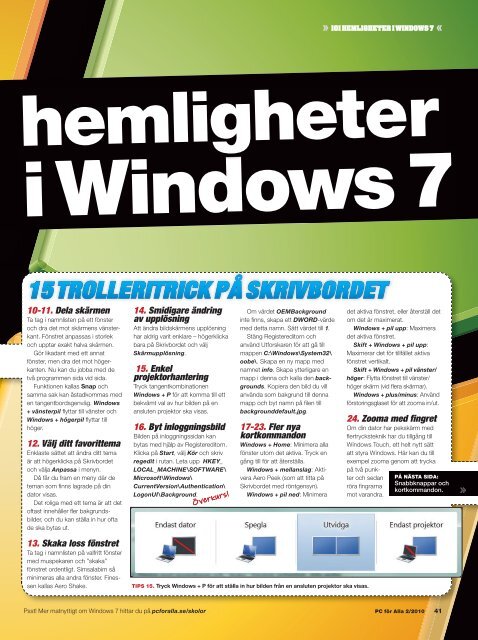månadens nya produkter - IDG.se
månadens nya produkter - IDG.se
månadens nya produkter - IDG.se
You also want an ePaper? Increase the reach of your titles
YUMPU automatically turns print PDFs into web optimized ePapers that Google loves.
101 HEMLIGHETER I WINDOWS 7<br />
hemligheter<br />
i Windows 7<br />
15 TROLLERITRICK PÅ SKRIVBORDET<br />
10-11. Dela skärmen<br />
Ta tag i namnlisten på ett fönster<br />
och dra det mot skärmens vänsterkant.<br />
Fönstret anpassas i storlek<br />
och upptar exakt halva skärmen.<br />
Gör likadant med ett annat<br />
fönster, men dra det mot högerkanten.<br />
Nu kan du jobba med de<br />
två programmen sida vid sida.<br />
Funktionen kallas Snap och<br />
samma sak kan åstadkommas med<br />
en tangentbordsgenväg. Windows<br />
+ vänsterpil fl yttar till vänster och<br />
Windows + högerpil fl yttar till<br />
höger.<br />
12. Välj ditt favorittema<br />
Enklaste sättet att ändra ditt tema<br />
är att högerklicka på Skrivbordet<br />
och välja Anpassa i menyn.<br />
Då får du fram en meny där de<br />
teman som fi nns lagrade på din<br />
dator visas.<br />
Det roliga med ett tema är att det<br />
oftast innehåller fl er bakgrundsbilder,<br />
och du kan ställa in hur ofta<br />
de ska bytas ut.<br />
13. Skaka loss fönstret<br />
Ta tag i namnlisten på valfritt fönster<br />
med muspekaren och ”skaka”<br />
fönstret ordentligt. Simsalabim så<br />
minimeras alla andra fönster. Fines<strong>se</strong>n<br />
kallas Aero Shake.<br />
14. Smidigare ändring<br />
av upplösning<br />
Att ändra bildskärmens upplösning<br />
har aldrig varit enklare – högerklicka<br />
bara på Skrivbordet och välj<br />
Skärmupplösning.<br />
15. Enkel<br />
projektorhantering<br />
Tryck tangentkombinationen<br />
Windows + P för att komma till ett<br />
bekvämt val av hur bilden på en<br />
ansluten projektor ska visas.<br />
16. Byt inloggningsbild<br />
Bilden på inloggningssidan kan<br />
bytas med hjälp av Registereditorn.<br />
Klicka på Start, välj Kör och skriv<br />
regedit i rutan. Leta upp HKEY_<br />
LOCAL_MACHINE\SOFTWARE\<br />
Microsoft\Windows\<br />
CurrentVersion\Authentication\<br />
LogonUI\Background.<br />
Psst! Mer matnyttigt om Windows 7 hittar du på pcforalla.<strong>se</strong>/skolor<br />
Överkurs! Överkurs!<br />
Om värdet OEMBackground<br />
inte fi nns, skapa ett DWORD-värde<br />
med detta namn. Sätt värdet till 1.<br />
Stäng Registereditorn och<br />
använd Utforskaren för att gå till<br />
mappen C:\Windows\System32\<br />
oobe\. Skapa en ny mapp med<br />
namnet info. Skapa ytterligare en<br />
mapp i denna och kalla den backgrounds.<br />
Kopiera den bild du vill<br />
använda som bakgrund till denna<br />
mapp och byt namn på fi len till<br />
backgrounddefault.jpg.<br />
17-23. Fler <strong>nya</strong><br />
kortkommandon<br />
Windows + Home: Minimera alla<br />
fönster utom det aktiva. Tryck en<br />
gång till för att återställa.<br />
Windows + mellanslag: Aktivera<br />
Aero Peek (som att titta på<br />
Skrivbordet med röntgensyn).<br />
Windows + pil ned: Minimera<br />
det aktiva fönstret, eller återställ det<br />
om det är maximerat.<br />
Windows + pil upp: Maximera<br />
det aktiva fönstret.<br />
Skift + Windows + pil upp:<br />
Maximerar det för tillfället aktiva<br />
fönstret vertikalt.<br />
Skift + Windows + pil vänster/<br />
höger: Flytta fönstret till vänster/<br />
höger skärm (vid fl era skärmar).<br />
Windows + plus/minus: Använd<br />
förstoringsgla<strong>se</strong>t för att zooma in/ut.<br />
24. Zooma med fi ngret<br />
Om din dator har pekskärm med<br />
fl ertrycksteknik har du tillgång till<br />
Windows Touch, ett helt nytt sätt<br />
att styra Windows. Här kan du till<br />
exempel zooma genom att trycka<br />
på två punkter<br />
och <strong>se</strong>dan<br />
röra fi ngrarna<br />
mot varandra.<br />
TIPS 15. Tryck Windows + P för att ställa in hur bilden från en ansluten projektor ska visas.<br />
PÅ NÄSTA SIDA:<br />
Snabbknappar och<br />
kortkommandon.<br />
PC för Alla 2/2010 41